
基本スペック
リグ
シェイプキー
はじめに
こちらのデータを扱うには別途 Blender(無料)が必要となります.データの改変についてはシーンに合わせて自由に行って頂いて結構です.また,データを用いて作成したメディアの公開については特に制限致しません.免責事項
- データの使用による損害に対して当方は一切責任を負わないこととします
禁止事項
- 商用利用
- 2次配布及び著作権を侵害する行為
- 当方含め,他人に不快感を与える利用方法
配布ページ
「【モデル配布】イオ(io-chan)」基本スペック
2.81
Blender
Blender
35k
polygons
polygons
MTRL
マテリアル設定済
マテリアル設定済
Rig
リグ設定済
リグ設定済
SHPK
シェイプキー設定済
シェイプキー設定済
リグ
モデルの体勢(ポーズ)はアーマチュアという骨格構造によって制御されています.アーマチュアを動かすことで体勢を変えることができますが,このモデルはアーマチュアの制御をシンプルにするためにリグというものを組んでいます.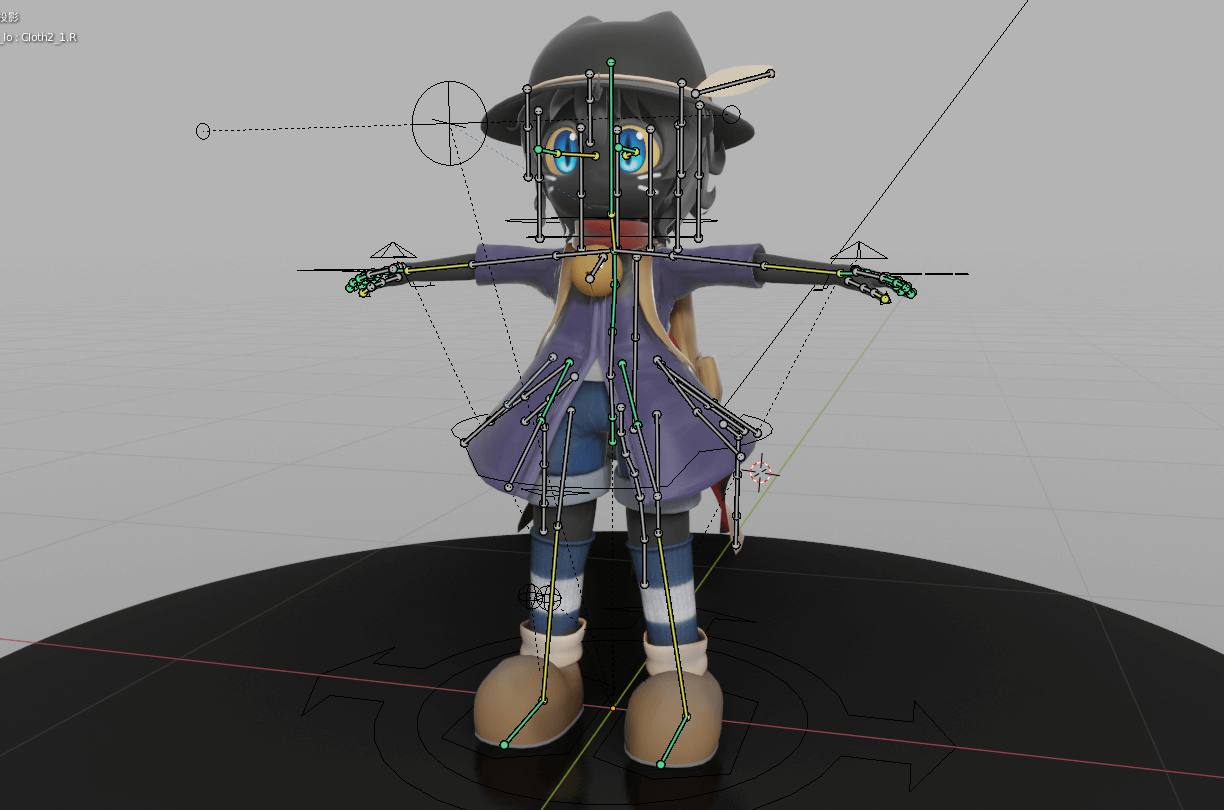
リグ解説
体勢制御
視線制御
手
脚
"Ctrl_Io"
モデル全体に変更が適用されるリグオブジェクトです.モデルの立ち位置・向き・サイズ調整に使用します.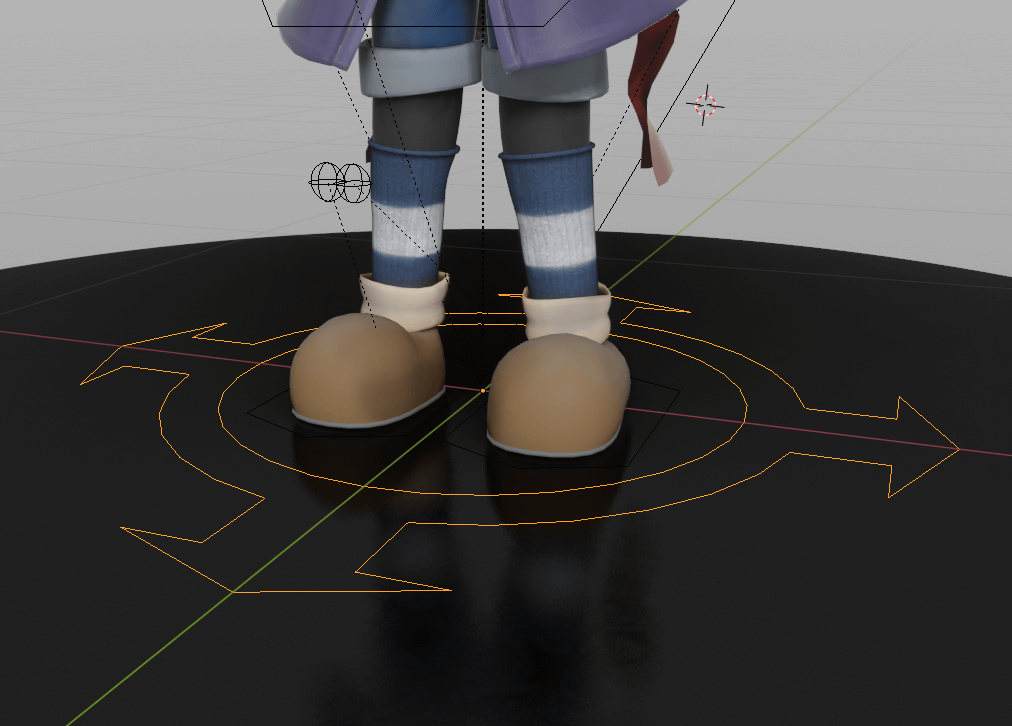
"HipCtrl_Io"
腰の位置を制御します.
"NeckCtrl_Io"
頭の位置を制御します.回転させることで肩周りが連動して動きます.体をひねる動きにも使えます.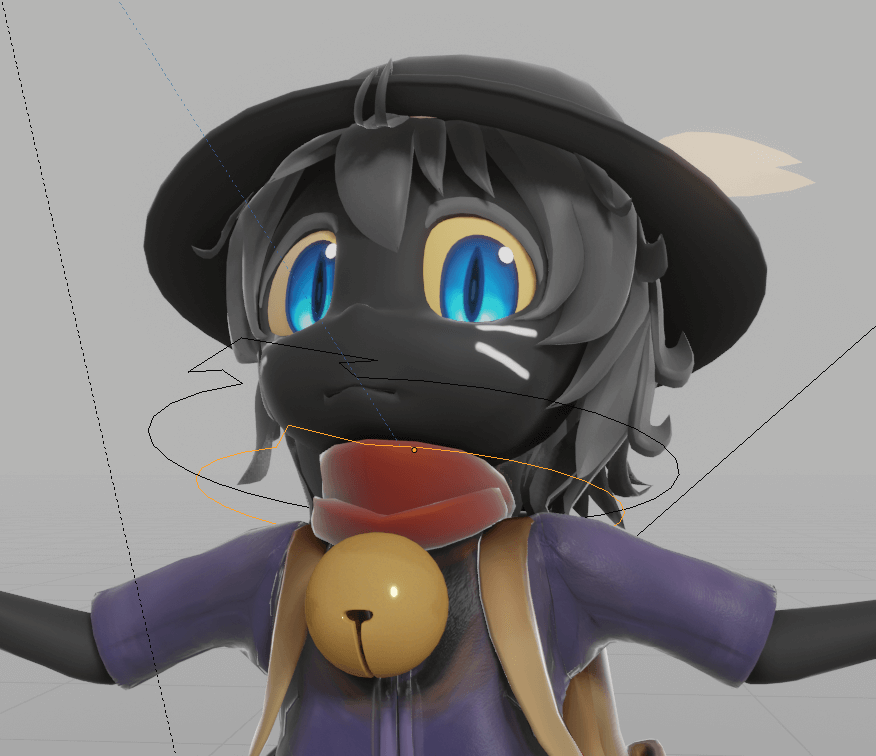
"HeadCtrl_Io"
肩は固定したまま頭の向きを制御します.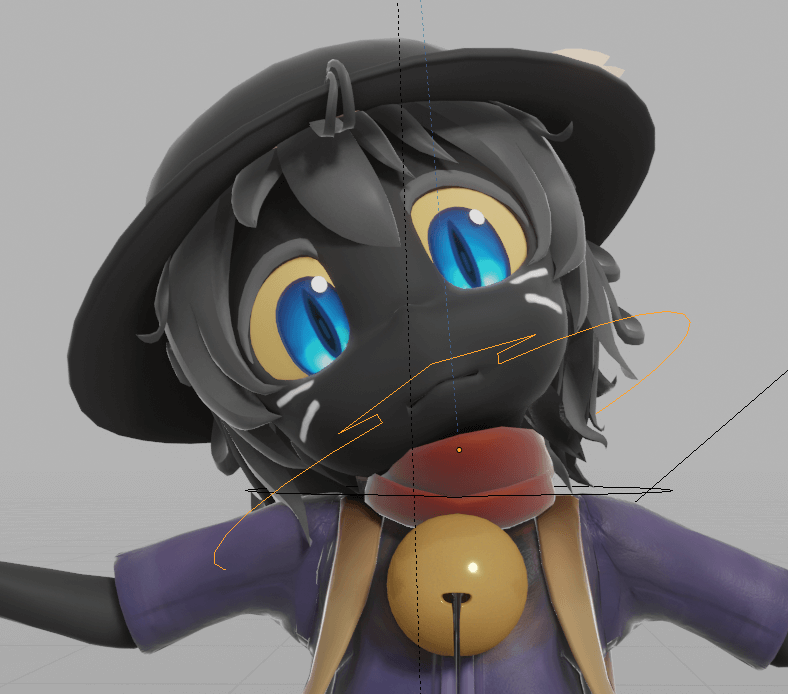
"Eye[Target]_Io"
視線を制御します."Eye.L[Target]_Io","Eye.R[Target]_Io"
片目ずつ視線を制御します.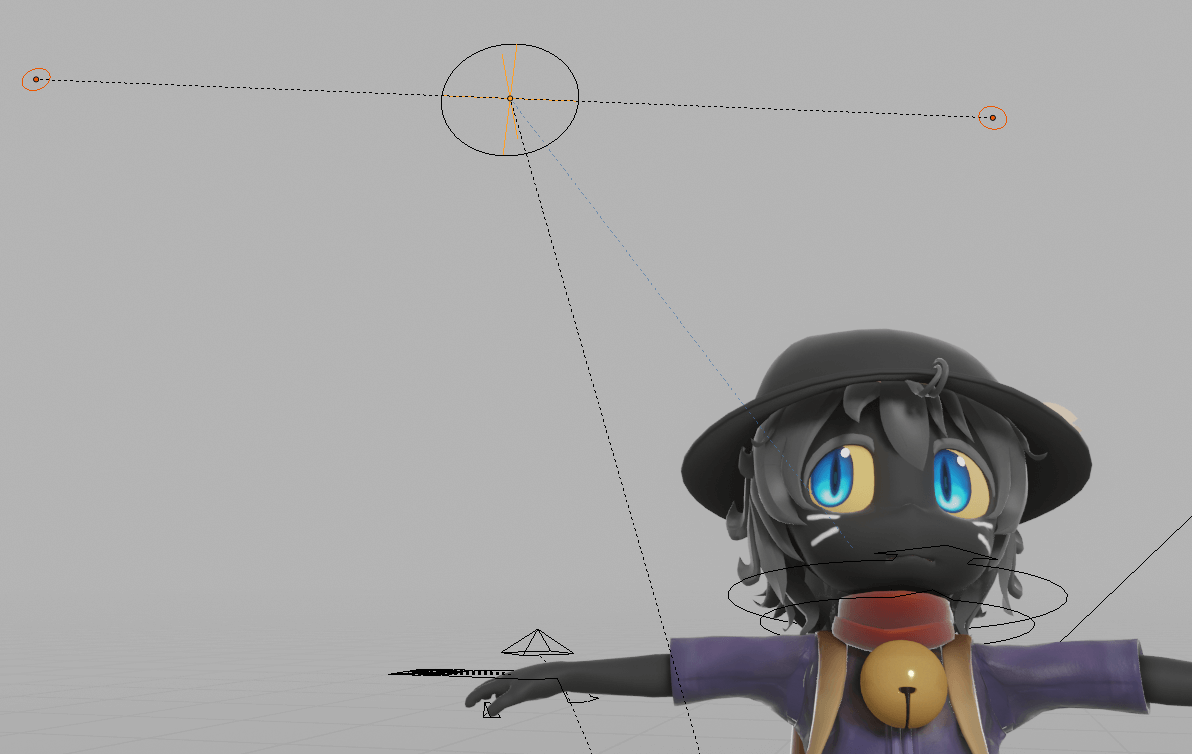
"EyeSizeCtrl_Io"
縮小させることで目が点になります.
"HandCtrl.L_Io","HandCtrl.R_Io"
手の位置と向きを制御します.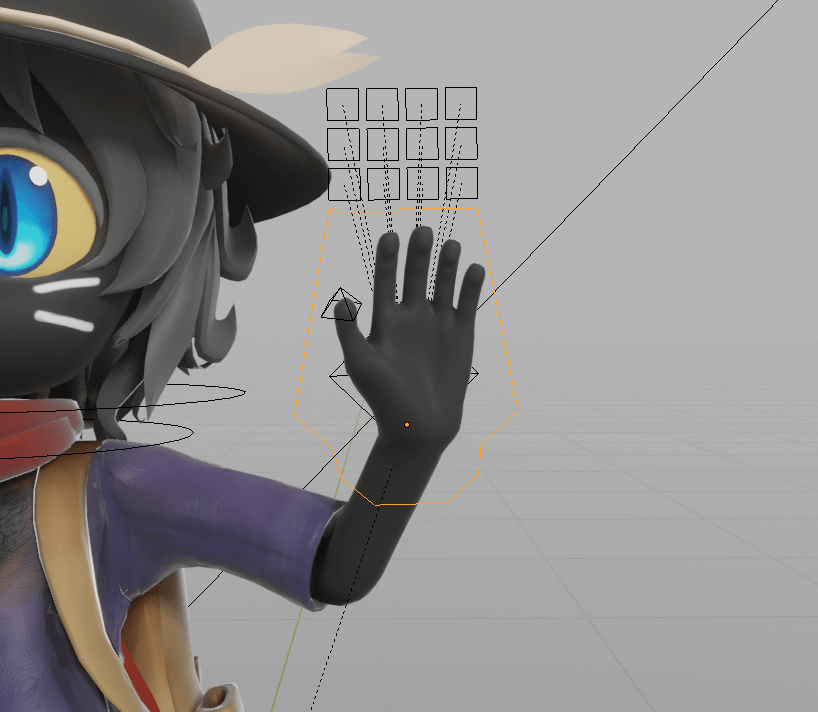
"FingerSpreadCtrl.L_Io","FingerSpreadCtrl.R_Io"
上下(Z 方向)に動かすことで指先の広がりを制御します.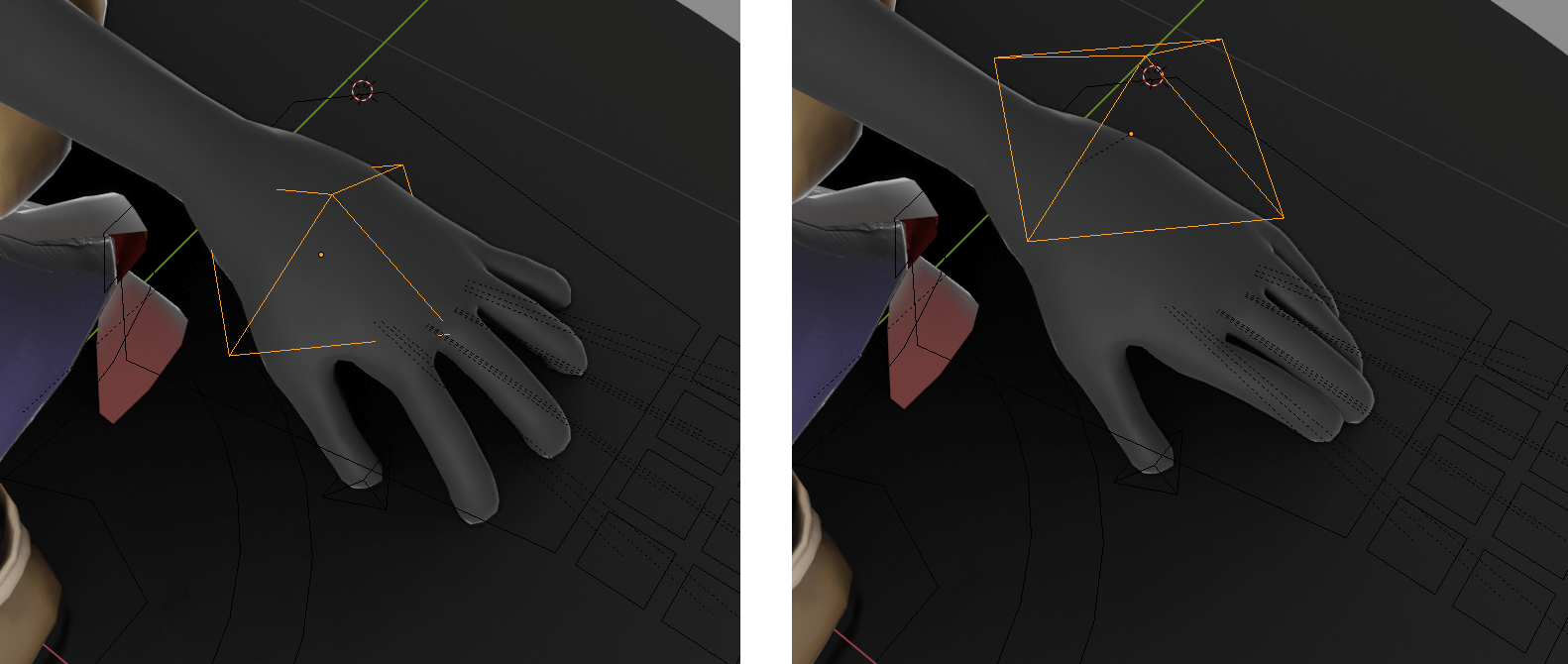
"Finger*_**Ctrl.L_Io","Finger*_**Ctrl.R_Io"
*:2~5,**:1~3
上下(Z方向)に動かすことでそれぞれの指を関節ごとに曲げることができます.かなり簡易的なリグですがグー・チョキ・パーくらいは表現できると思います.
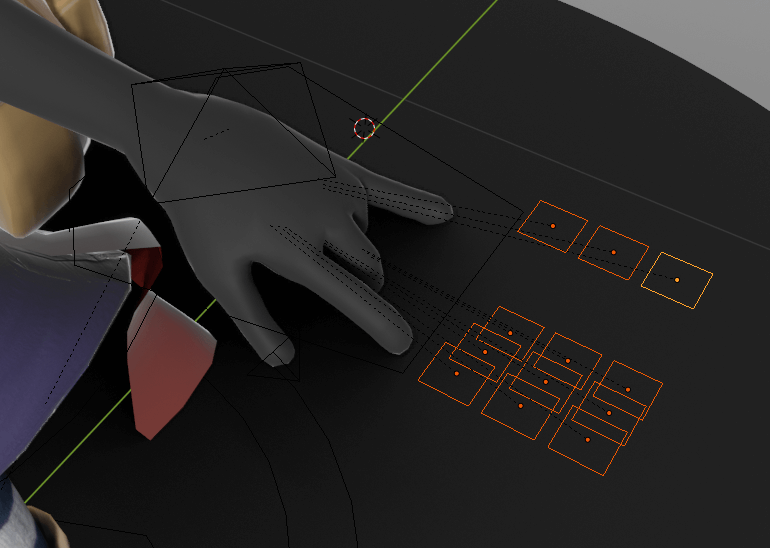
"Finger1Ctrl.L_Io","Finger1Ctrl.R_Io"
親指を制御します.こちらのリグもかなり簡易的で指先の位置調整しかできませんが,まず困ることは無いでしょう(多分).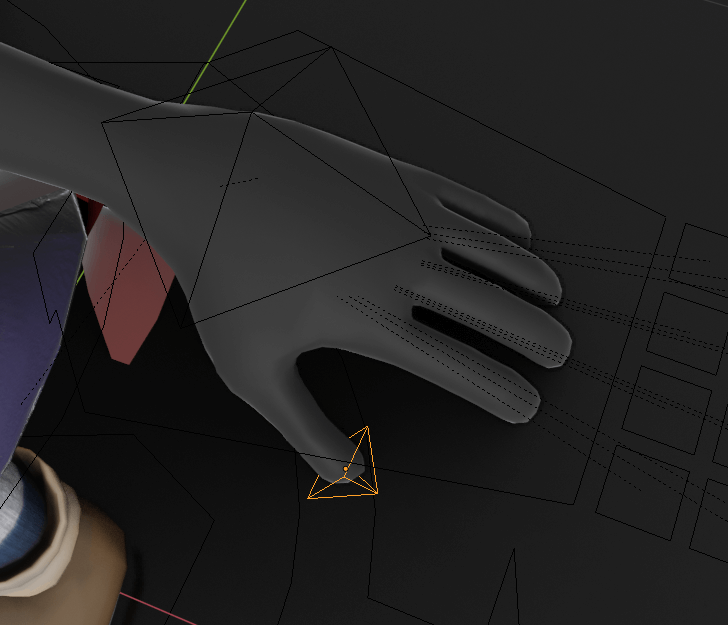
"LegCtrl.L_Io","LegCtrl.R_Io"
足の位置と向きを指定し,脚周りの姿勢を制御します.
"Knee.L[PoleTarget]_Io","Knee.R[PoleTarget]_Io"
膝の向きを制御します.足の位置と膝の向きを指定することで脚の姿勢が決定します.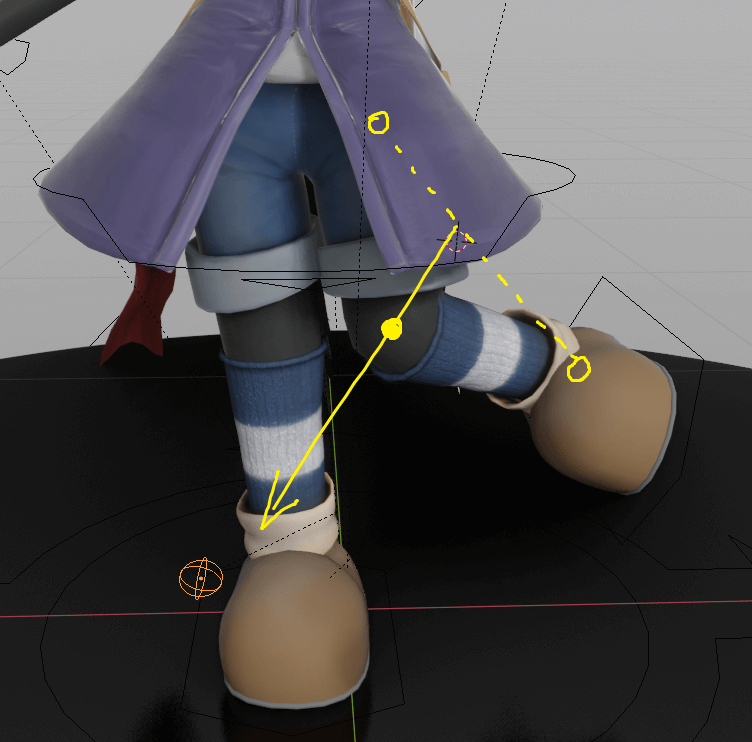
シェイプキー
シェイプキーとは一体なんじゃらほい,という方のためにざっくり説明していきます.メッシュを持つオブジェクトには,形状等の情報を格納するメッシュデータと呼ばれるデータ構造を持ちます.
ここに格納される形状データは必ずしも1つとは限らず,複数の形状データが登録されている場合があります.正確には基本の形状データとそこから頂点がどのくらいの距離を移動するかという相対的な位置情報が記録されています.
これがシェイプキーです.このモデルに関しては口の動き,目の瞬きといった表情等の情報が登録されています.1.シェイプキー基礎
まずはオブジェクト"Body_Io"を選択してみましょう.先程まで出てきたリグオブジェクトとは違い,直接レンダリング出力されるオブジェクトで肌や服にあたる部位です.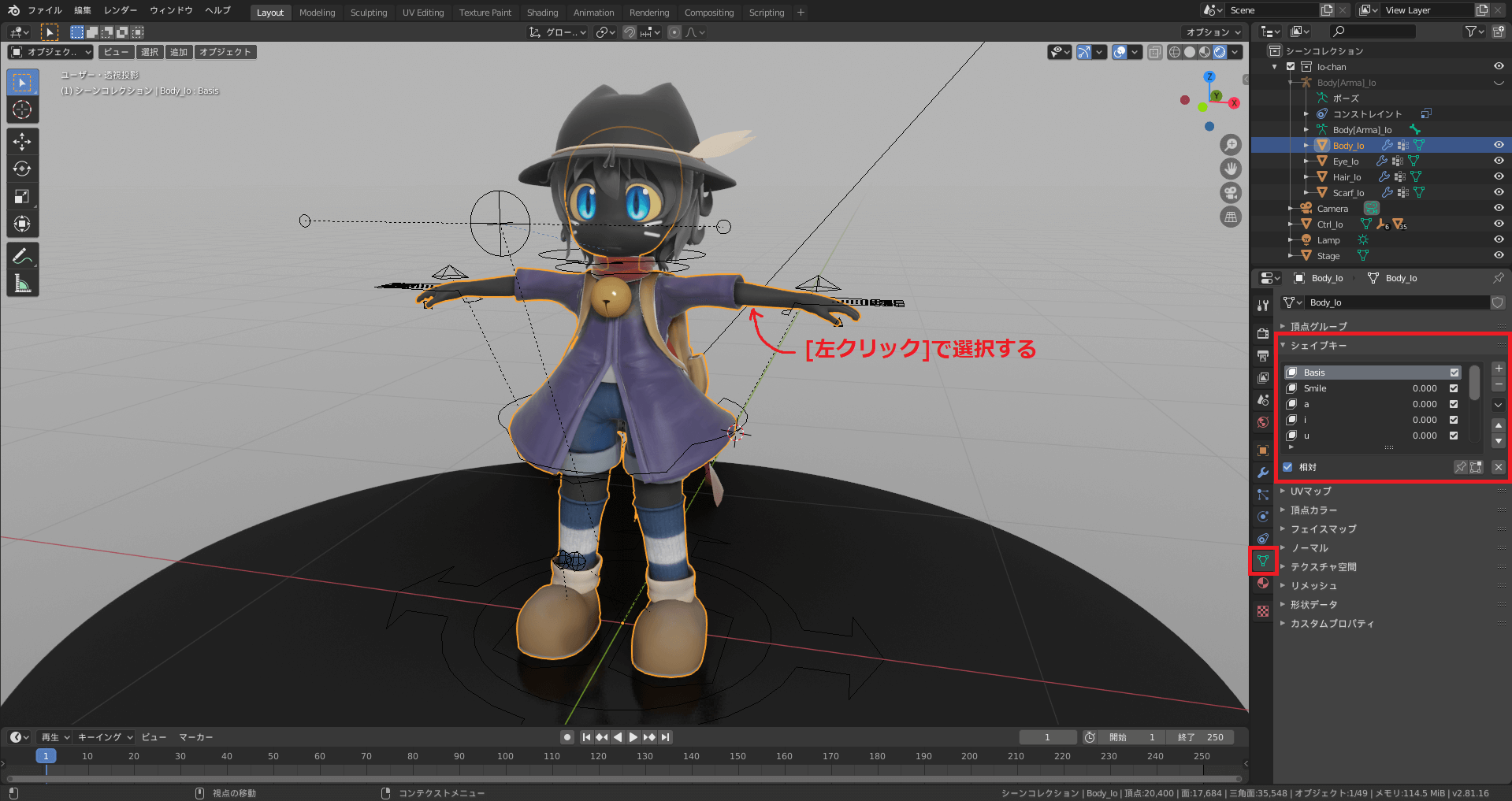
[プロパティ]ウィンドウ>[オブジェクトデータプロパティ]タブ>[▼シェイプキー]を見てみましょう(場所は上図参照).ここで登録されているシェイプキーを確認し,それらを適用することができます.
下図は"Body_Io"のシェイプキー一覧です.一番上の"Basis"が形状のベースとなる基本シェイプキーです.シェイプキー名の右側に数字がありますが,これはそれぞれのシェイプキーが現在適用されている値を示しています. この値はシェイプキー適用度と表現するのが適切なのでしょうか,値は0.000~1.000までの範囲を持ち1.000で100%適用といった具合です.半分だけ適用させたり,複数のシェイプキーをブレンドすることも可能です.
基本シェイプキー以外のシェイプキーを選択すると,一覧の下に数値入力欄が表示されるのでそこから値を入力しましょう.
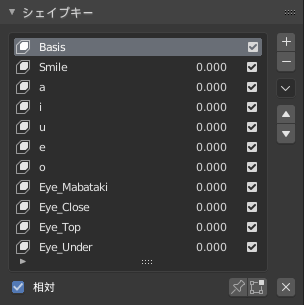

ここで Blender における数値入力欄の使い方について,直接数字を入力してもいいのですが,数値入力欄を左クリックした状態で左右にドラッグしてみましょう.直接入力しなくても値を増減させることができます. この操作はBlender内の全ての数値入力欄で対応しているので,覚えていると便利です.
2.シェイプキー解説
以下は,本モデルにおけるシェイプキーの解説と使用例です.シェイプキー登録されているオブジェクトは"Body_Io"のみです."Body_Io"
"Body_Io"
"Basis"
基本シェイプキーです."a","i","u","e","o"
シェイプキー名で大体察しがつくかもしれませんが,口の動きを制御します.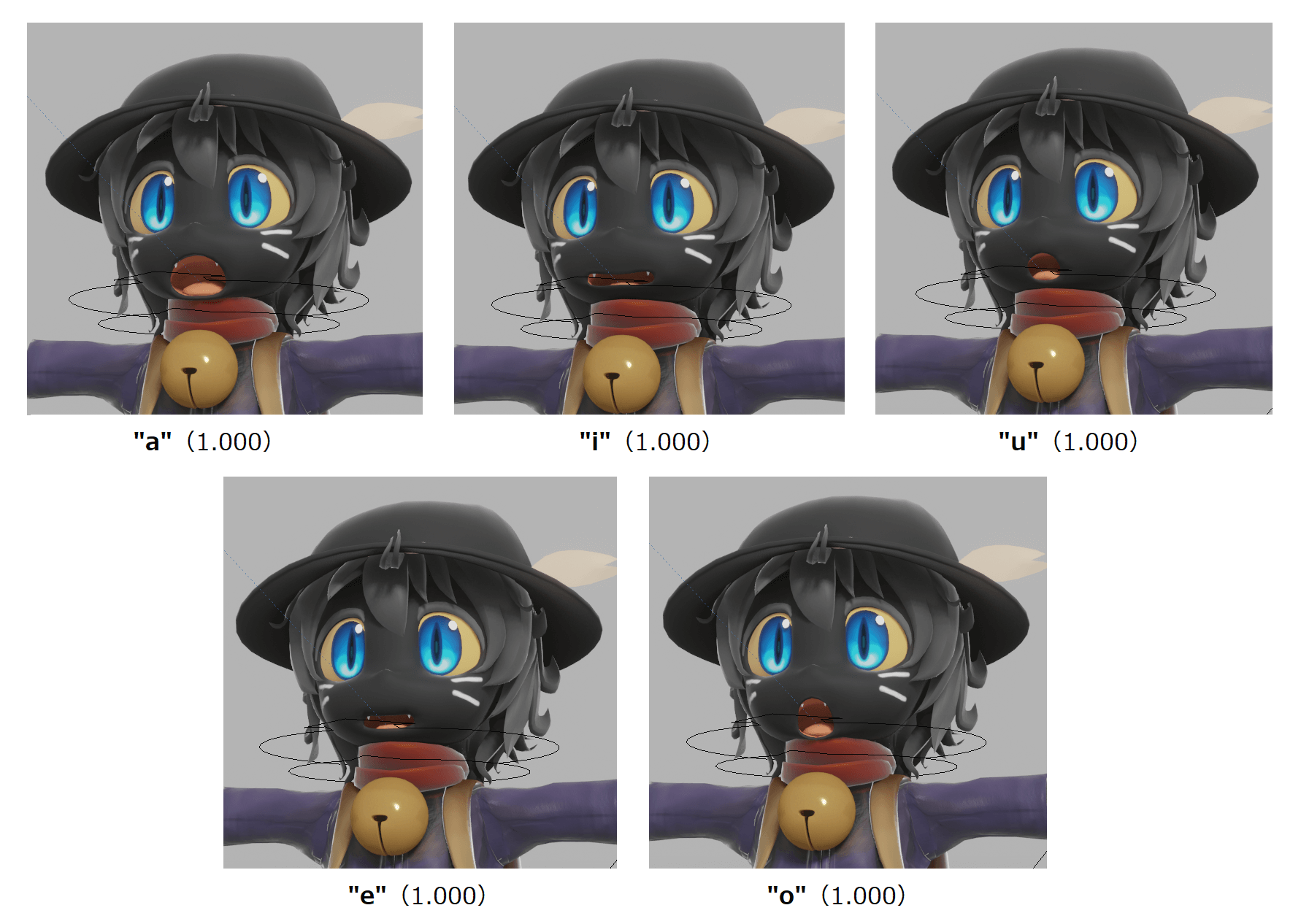
"smile"
ニッコリさせます.また,"a","i","u","e","o"とブレンドすることで口角を上げることもできます.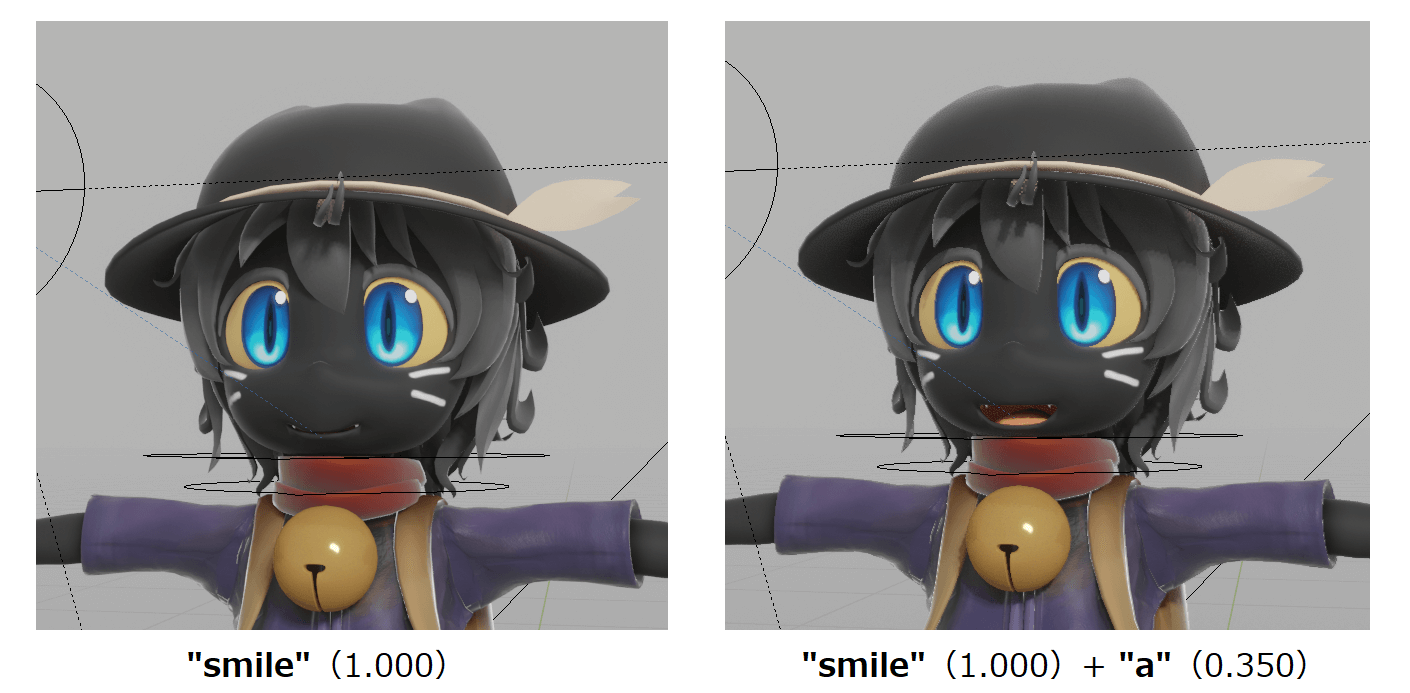
"Eye_Mabataki"
目を閉じます.瞬きなどの動きに使用できます.
"Eye_Close"
目を閉じます(別バージョン).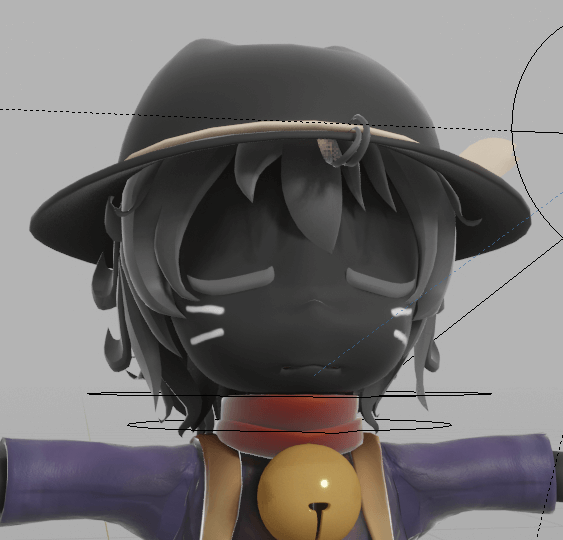
"Eye_Top"
上まぶたのみ動かします.細かな表情表現に使用できます.
"Eye_Under"
下まぶたのみ動かします.細かな表情表現に使用できます.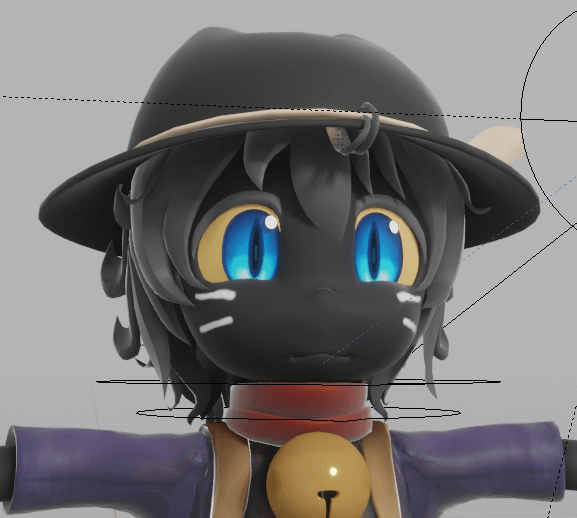
お気に入りの表情

Tweet
KutoDataBase | プライバシーポリシー・免責事項・利用規約